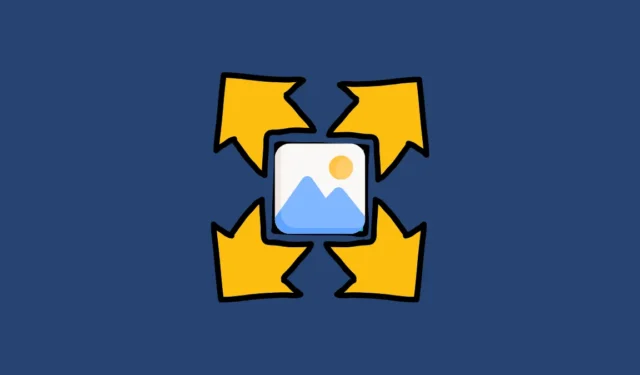
Generatyvusis dirbtinis intelektas sukėlė revoliuciją, kaip manipuliuojame vaizdais, todėl vartotojai gali išplėsti ir modifikuoti vaizdus įvairioms programoms. Nesvarbu, ar norite sukurti vizualiai patrauklias reklamjuostes, ar tiesiog pagerinti vaizdo skiriamąją gebą, šiandien turimi įrankiai gali pasiekti įspūdingų rezultatų. Šiame straipsnyje pabrėžiami kai kurie geriausi vaizdo išplėtimo įrankiai, suskirstydami juos į nemokamas ir mokamas parinktis, kad atitiktų skirtingus poreikius.
Populiariausi nemokami vaizdo išplėtimo įrankiai
Tiems, kurie nenori leisti pinigų, yra keletas puikių nemokamų vaizdo išplėtimo įrankių, kurie naudoja generatyvųjį AI, kad pasiektų nuostabių rezultatų. Nors daugelis šių įrankių siūlo mokamas versijas su papildomomis funkcijomis, jų nemokamos galimybės vis dar yra tvirtos.
1. Pixelcut.ai
Pixelcut.ai išsiskiria kaip geriausias nemokamas vaizdo išplėtimo įrankis, leidžiantis vartotojams pagerinti vaizdus nepakenkiant jų kokybei. Štai kaip efektyviai panaudoti šią platformą:
- Atidarykite žiniatinklio naršyklę ir eikite į Pixelcut.ai svetainę.
- Spustelėkite mygtuką „Įkelti vaizdą“ ir pasirinkite vaizdą, kurį norite išplėsti savo kompiuteryje.
- Kai vaizdas bus įkeltas, vilkite šonus, kad sureguliuotumėte matmenis. Galite pasirinkti plėtros kryptį pagal savo poreikius.
- Norėdami pasirinkti norimus matmenis, naudokite iš anksto nustatytus kraštinių santykius, esančius kairėje pusėje.
- Atlikę pakeitimus, spustelėkite mygtuką „Generuoti“ ir palaukite, kol AI apdoros jūsų užklausą.
- Galiausiai atsisiųskite išplėstinį vaizdą spustelėdami mygtuką „Atsisiųsti“, esantį viršuje, dešinėje.
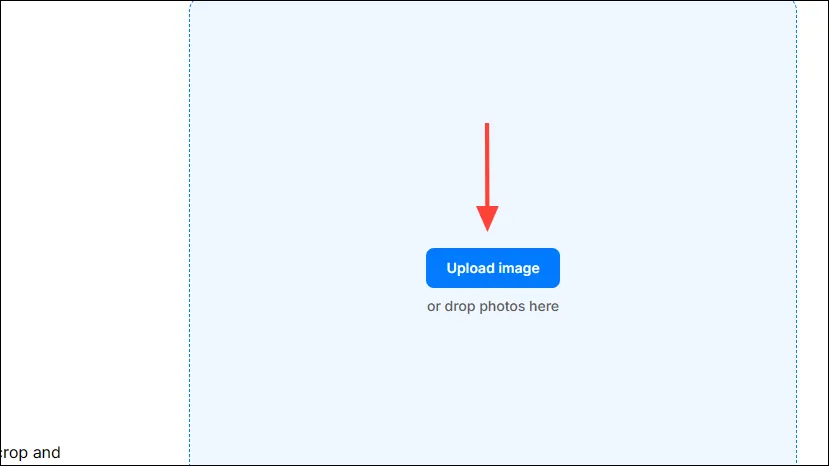
2. Picsart
Picsart yra universali internetinė dizaino platforma, kuri taip pat palengvina vaizdo išplėtimą naudojant AI technologiją. Štai žingsnis po žingsnio vadovas:
- Atidarykite „Picsart Image Extender“ naudodami žiniatinklio naršyklę.
- Spustelėkite „Naršyti failus“ ir įkelkite norimą vaizdą. Atminkite, kad turėsite susikurti paskyrą arba prisijungti per Google arba Facebook.
- Kai pasirodys vaizdas, pasirinkite iš įvairių išplėtimo nustatymų, pvz., „Instagram Story“ arba „Facebook“ profilio.
- Palaukite kelias sekundes, kol bus sukurtas išplėstas vaizdas, tada spustelėkite „Taikyti“, kad patvirtintumėte pakeitimus.
- Spustelėkite mygtuką „Eksportuoti“, pavadinkite projektą, pasirinkite failo tipą ir atsisiųskite vaizdą.
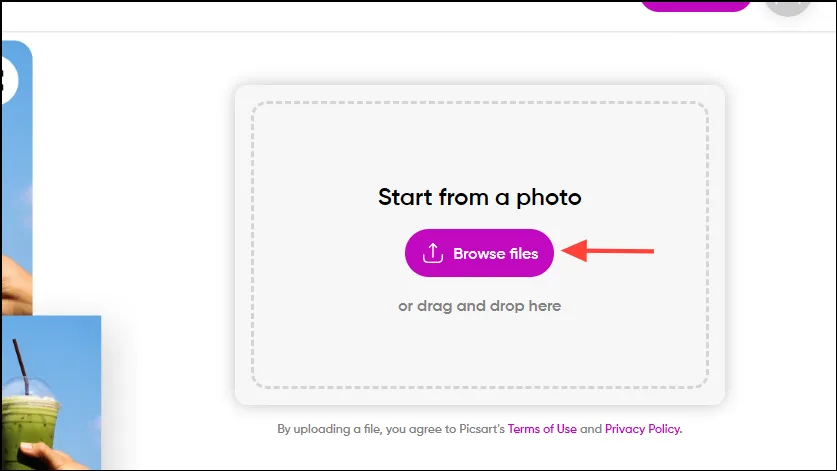
Aukščiausios kokybės vaizdo išplėtimo parinktys
Jei norite investuoti į pažangesnes funkcijas, Pixelcut.ai ir Picsart siūlo prenumeratas, kurios atrakina daugiau galimybių. Čia yra du geriausiai apmokami vaizdo išplėtimo įrankiai:
1. Drobė
„Canva“, žinoma dėl patogios sąsajos, siūlo daugybę projektavimo įrankių, įskaitant daug funkcijų turintį „Magic Expand“, skirtą vaizdo dydžiui keisti. Štai kaip juo naudotis:
- Apsilankykite „Canva“ svetainėje ir prisijunkite prie savo paskyros. Jei esate naujokas, prisiregistruokite, kad pradėtumėte.
- Pradėkite nuo šablono arba sukurkite naują projektą, tada įkelkite vaizdą.
- Pasirinkite vaizdą ir spustelėkite „Redaguoti vaizdą“, tada iš įrankio parinkčių pasirinkite „Magic Expand“.
- Pasirinkite norimą formato santykį arba naudokite laisvos formos sritį prieš spustelėdami „Magic Expand“, kad sukurtumėte naujas vaizdo parinktis.
- Peržiūrėję sugeneruotus vaizdus, galėsite jais dalytis socialiniuose tinkluose arba atsisiųsti tiesiai į savo įrenginį.
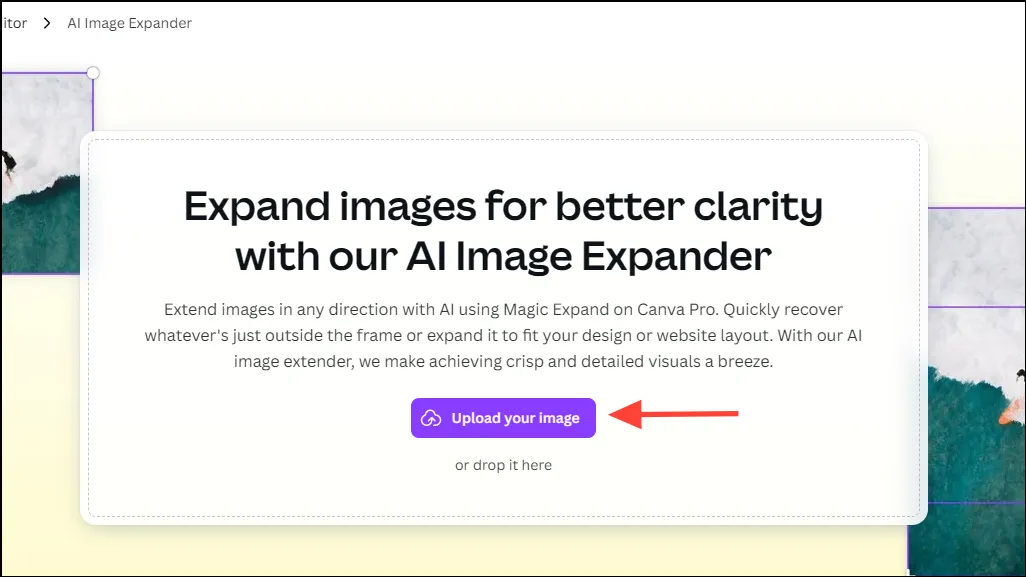
2. Adobe Photoshop
„Photoshop“ integruoja dirbtinio intelekto funkcijas, kurios pagerina jos funkcionalumą ir leidžia sklandžiai išplėsti vaizdus. Štai kaip naudoti generatyvaus išplėtimo funkciją:
- Atidarykite „Photoshop“ ir įkelkite norimą koreguoti vaizdą.
- Pasirinkite įrankį Apkarpyti ir pakeiskite vaizdo dydį vilkdami jo rankenas.
- Kontekstinės užduočių juostoje spustelėkite „Generatyvus išplėsti“ ir, jei norite, pateikite aprašymą.
- Norėdami peržiūrėti variantus, spustelėkite „Generuoti“; galite pasirinkti bet kurį jūsų poreikius atitinkantį variantą.
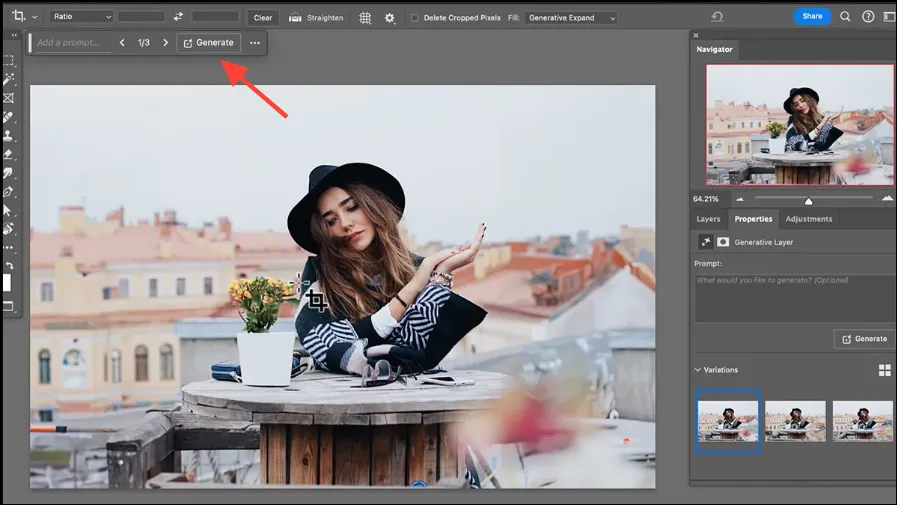
Pagrindiniai vaizdo išplėtimo aspektai
- Pradėjus nuo aukštos kokybės vaizdų, galima žymiai pagerinti generuojamųjų AI modelių rezultatus.
- Eksperimentuodami su modifikatoriais, pvz., paryškindami ir patobulindami kraštus, galite gauti geresnę vaizdo išvestį.
- Svarbu pažymėti, kad AI ne visada gali puikiai atvaizduoti sudėtingas scenas, todėl gali atsirasti nenuoseklumų.
- Prieš naudodami šiuos įrankius įsitikinkite, kad turite leidimą keisti autorių teisių saugomus vaizdus.
Kadangi generatyvaus AI technologija ir toliau tobulėja, šie įrankiai suteiks vartotojams galimybę lengvai kurti gražius ir pritaikytus vaizdus.




Parašykite komentarą